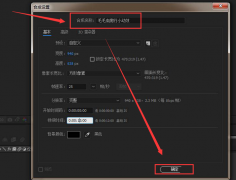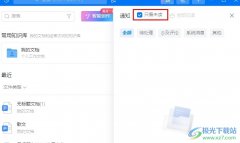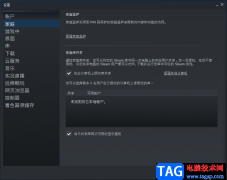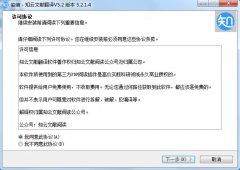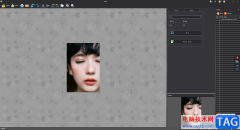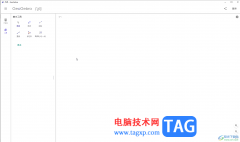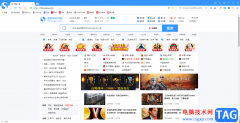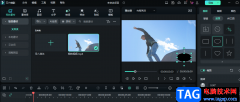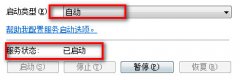用户在outlook软件中编写邮件时,可以根据自己的需求来标记邮件,比如用户来设置邮件的重要性,这样便于用户及时获取到目标邮件,也可以起到提示的作用,有些时候用户在编写新邮件时,里面会包含一些重要项目,用户就可以将其标记为重要性-高,那么用户应该怎么来设置实现呢,相信有不少的用户也会好奇,其实这个问题是很好解决的,用户直接进入到电子邮件的编辑页面上,接着在页面上方的菜单栏中找到标记板块,随后根据需求来选择重要性的级别,用户还可以打开属性窗口来设置邮件的重要性,那么接下来就让小编来向大家分享一下outlook设置邮件重要性的方法教程吧,希望用户能够喜欢。
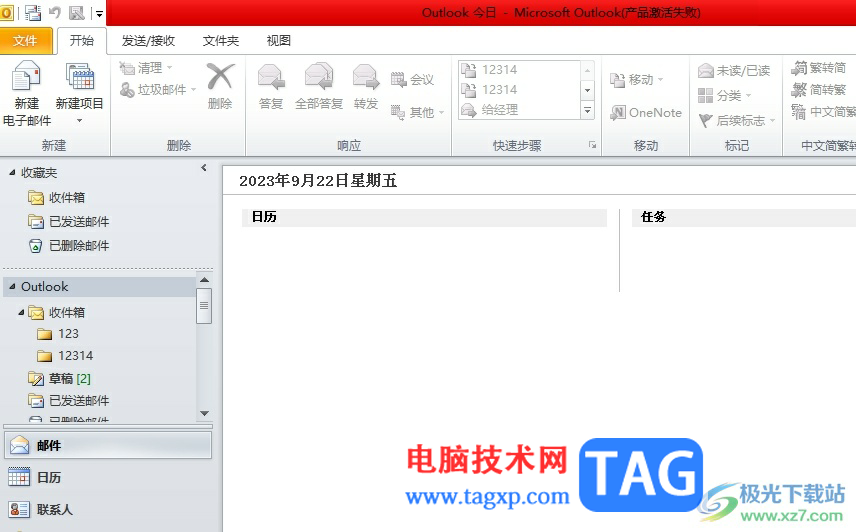
方法步骤
1.用户在电脑桌面上打开outlook软件,并来到主页上点击菜单栏中的新建电子邮件选项
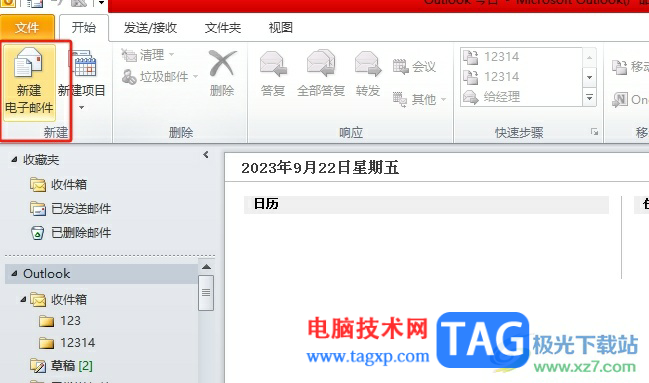
2.在打开的邮件编辑页面上,用户根据需求设置好邮件的正文和收件人等信息
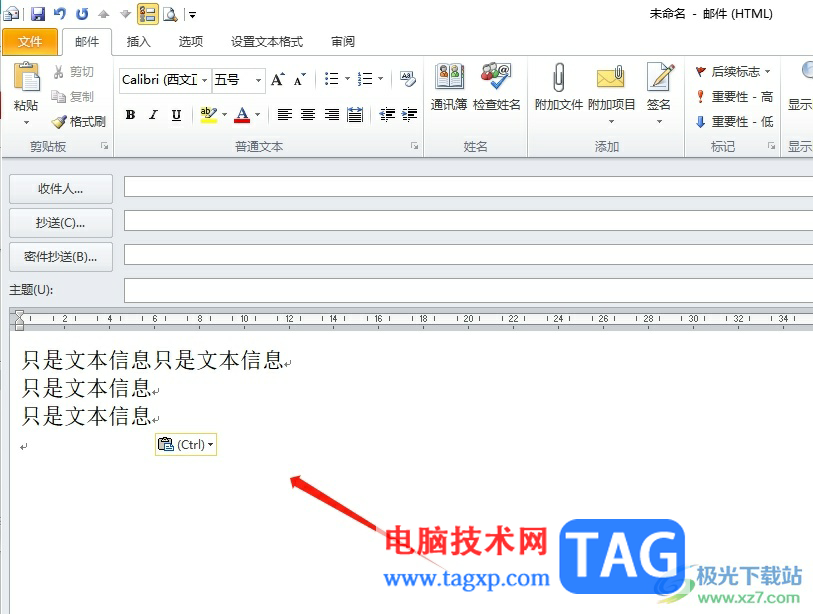
3.接着点击菜单栏中的邮件选项,将会显示出相关的选项卡,用户选择其中的重要性选项,根据需求来选择重要性级别

4.或者用户点击标记板块中的小箭头弹出属性窗口,然后选择其中的重要性下拉箭头
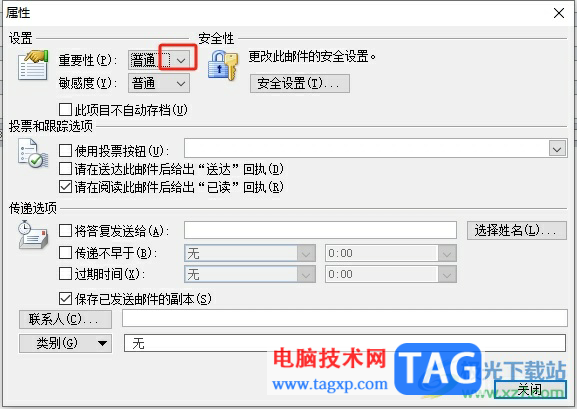
5.可以看到弹出来的下拉选项卡,用户根据需求来设置级别选项即可
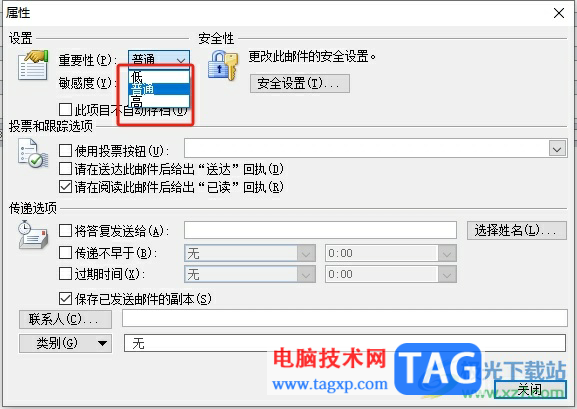
6.当用户将其保存到草稿箱中时,可以看到邮件前面标记的感叹号
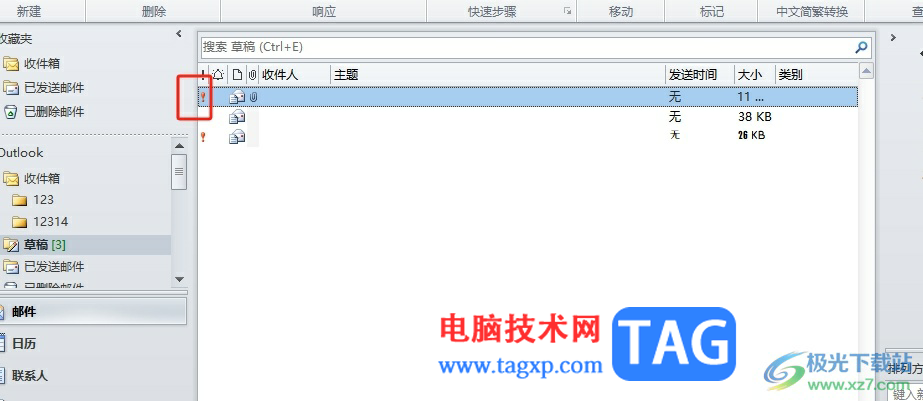
以上就是小编对用户提出问题整理出来的方法步骤,用户从中知道了大致的操作过程为点击新建电子邮件——邮件——重要性——或者点击标记板块的小箭头——打开属性窗口设置重要性这几步,方法简单易懂,因此有需要的用户可以跟着教程操作起来。